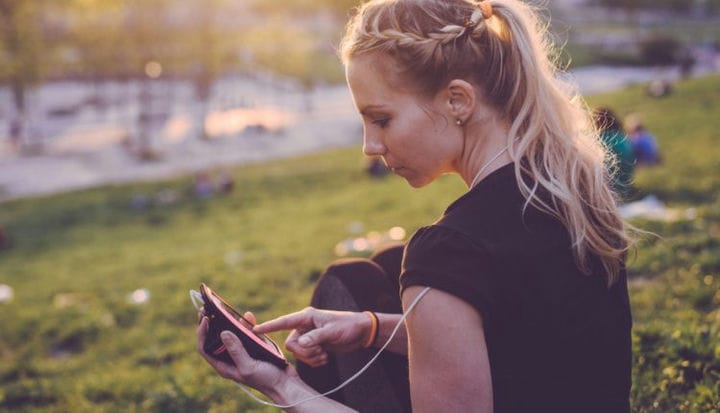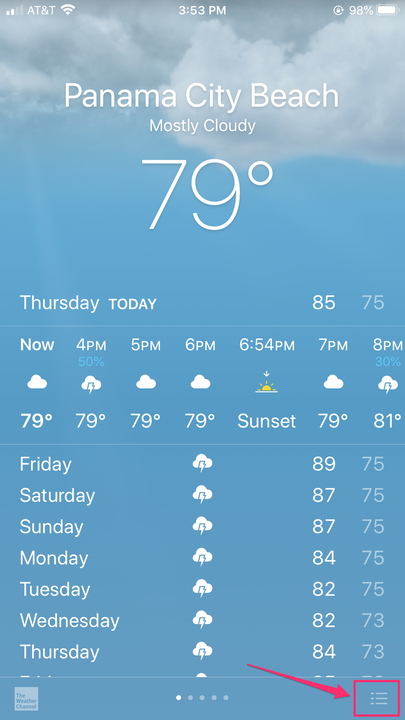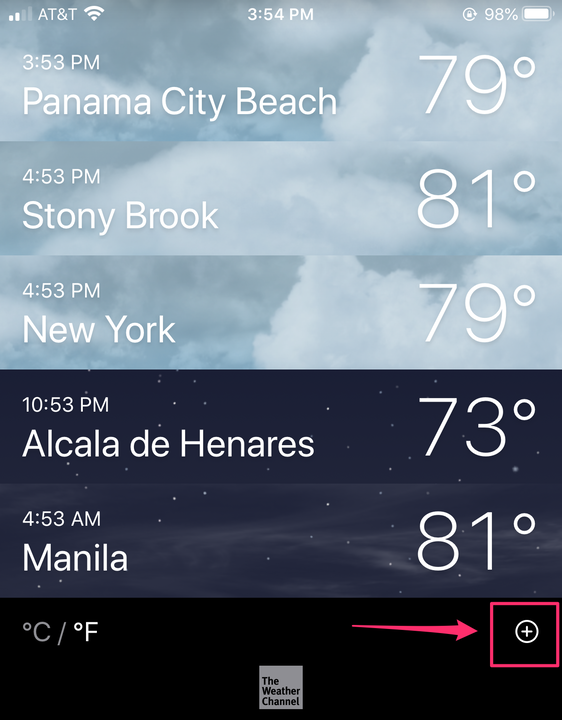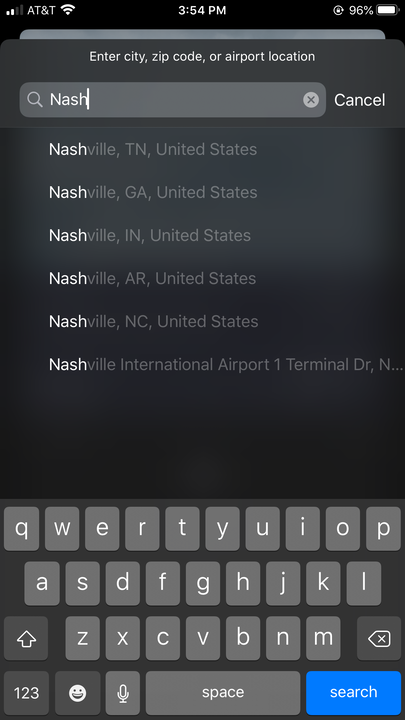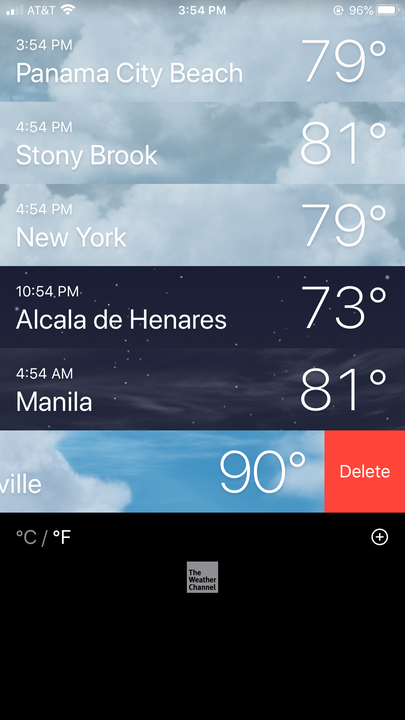Cómo agregar ciudades a la aplicación Weather en un iPhone
- Puede agregar ciudades a la aplicación Clima en un iPhone y revisar los pronósticos para diferentes ciudades con un deslizamiento rápido.
- La aplicación iPhone Weather extrae datos de The Weather Channel.
- Puede agregar, eliminar y reorganizar ciudades en la aplicación Clima con solo unos pocos toques y deslizamientos.
Ya sea que esté planeando un viaje o simplemente desee estar al tanto del clima en otros lugares, la aplicación Weather predeterminada de su iPhone le permite marcar varias ciudades para que pueda hojear los pronósticos con solo unos pocos toques. Aquí se explica cómo agregar, eliminar y reorganizar ciudades en la aplicación.
Cómo agregar una ciudad en la aplicación iPhone Weather
1. Abra la aplicación Tiempo.
2. Toque el icono de la lista en la parte inferior derecha de la pantalla.
Seleccione el icono de lista.
3. Toque el ícono más en la parte inferior derecha de la pantalla.
Presiona el ícono más en la parte inferior derecha.
4. Ingresa la ciudad, código postal o aeropuerto que estás buscando.
Introduzca una ubicación en la barra de búsqueda.
5. Toque el nombre del lugar que desea agregar. Ahora debería aparecer en su lista de ciudades.
Cómo eliminar una ciudad en la aplicación iPhone Weather
1. Abra la aplicación Tiempo.
2. Toque el icono de la lista en la parte inferior derecha de la pantalla.
3. Deslice el dedo hacia la izquierda en la ciudad que desea eliminar.
Deslice hacia la izquierda para eliminar una ciudad.
4. Toca "Eliminar".
Cómo reorganizar ciudades en la aplicación iPhone Weather
Cuando esté en la aplicación Clima, puede deslizar el dedo hacia la izquierda y hacia la derecha para ver los pronósticos de sus ciudades favoritas.
1. Abra la aplicación Tiempo.
2. Toque el icono de la lista en la parte inferior derecha de la pantalla.
3. Mantenga presionado el dedo sobre la ciudad que desea mover hacia arriba o hacia abajo en la lista hasta que aparezca.
4. Arrastre el dedo hacia arriba o hacia abajo y levántelo cuando la ciudad esté en el lugar deseado de la lista.